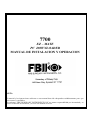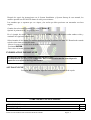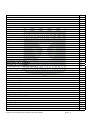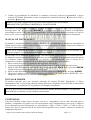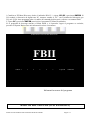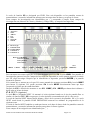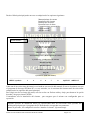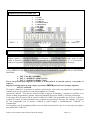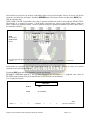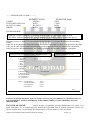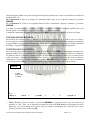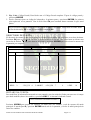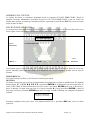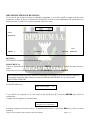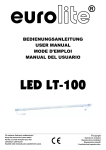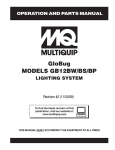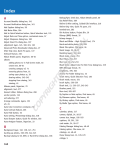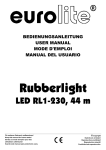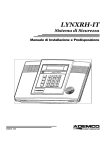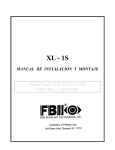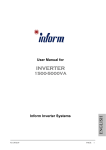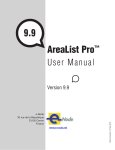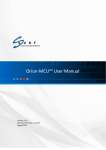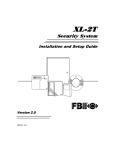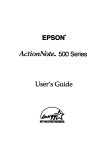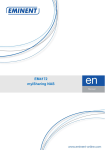Download 7700 EZ-MATE PC DOWNLOADER
Transcript
7700 EZ – MATE PC DOWNLOADER MANUAL DE INSTALACION Y OPERACION NOTA El material y las instrucciones cubiertas en este manual han sido chequeados cuidadosamente para que sean exactas y confiables. Sin embargo, FIRE BURGLARY INSTRUMENTS, INC no asume responsabilidad por inexactitud y se reserva el derecho de modificar y revisar este manual sin aviso. GARANTIA Y SERVICIO DE INFORMACION El modelo 7700 EZ MATE PC DOWNLOADER SOFTWARE de FIRE BURGLARY INSTRUMENTS ha sido teclado en una variedad de computadoras personales IBM TM y computadoras compatibles IBM. FBII no garantiza que este software funcione en todas las maquinas que afirme ser IBM compatible, y no esta obligado a proveer soporte técnico o buscar resolver cualquier incompatibilidad. COMO USAR ESTE MANUAL Este manual contiene información para ambos: expertos EZ-MATE y para usuarios por primera vez. Para conseguir el mejor uso de su inversión en este software y la mejor utilización de su FBII instalado en el campo, por favor tómese el tiempo para leer este manual y los manuales de instalación y programación para los productos asociados control/comunicador. MANUAL DE OPERACIÓN EZ-MATE DOWNLOADER Página 2 Después de seguir las instrucciones en el System Installation y System Startep de este manual, los usuarios pueden usar EZ-MATE dentro de unos pocos minutos. Las entradas que se suponen que va a tipear y las teclas que deba presionar son mostradas con letra negrita. Cuando dos teclas están separadas por guiones CTRL-X. Oprimir la primera tecla y luego la segunda. En el ejemplo de arriba, debería oprimir la tecla CTRL y luego X después soltar ambas teclas y continuar las siguientes instrucciones. Seleccionando de los menús: los menúes aparecen en todo el sistema EZ-Mate PC Downloader cuando se debe seleccionar un ítem del menú: . Mover el cursor al ítem del menú deseado con las teclas de flecha. . Presionar ENTER. . Para volver al menú, presionar ESC. INFORMACION IMPORTANTE Los párrafos bordeados contienen información importante. Es fundamental que los lea y los comprenda. Ellos contienen información esencial para la operación o set up de la descarga del sistema. AYUDA ON LINE Presionar F1 de cualquier lugar del sistema para ver la pantalla de ayuda. TABLAS DE CONTENIDOS. 6 6 7 INTRODUCCION Características y capacidades COMENZANDO MANUAL DE OPERACIÓN EZ-MATE DOWNLOADER Página 3 Antes de Comenzar Requerimientos del Sistema Computadora Monitor Memoria Computadora Disquetera Impresora Módem 7702 Módem interface Línea de Teléfono Seguridad del sistema Componentes del sistema INSTALACION DEL SISTEMA Comenzando con su computadora Instalación Automática Instalación Manual Módem Set up. Conecciones Llaves Dip-Switches Línea de teléfono Instalación de la impresora Protegiendo sus disckettes ARRANQUE DEL SISTEMA Iniciando con su computadora Comenzando con EZ-Mate por 1era. Vez Activando EZ-Mate BASICOS DEL SISTEMA Pantalla protectada (Layout) Campos fijos Campos variables Función de las teclas Sistema de mensajes Teclas del teclado Seccion del teclado Número Teclas de control de pantalla Teclas de control del cursor Teclas de control de cambio Teclas de Funcion OPERACIÓN DEL SISTEMA Resumen Operador logon Menú principal Instalar el sistrma Atributos de la Estación Central Mantenimiento del operador MANUAL DE OPERACIÓN EZ-MATE DOWNLOADER 7 7 7 7 7 7 7 7 8 8 8 8 9 10 10 11 12 12 13 13 13 14 14 15 15 15 17 18 18 18 18 18 18 18 18 19 20 20 20 21 25 25 25 26 27 27 31 Página 4 Log del operador Set up color Reporte de impresión Cuenta de mantenimiento Encontrar / Hacer una cuenta Encontrar Hacer o Agregar una cuenta Iniciar la sesión remota Investigar una cuenta Directorio de cuenta Editar una cuenta Borrar una cuenta Bach up base de datos Restablecer base de datos Comunicación no atendida Cerrar emisión Salida del sistema APENDICE A Reloj 24 horas- Hora Militar APENDICE B Reportar Formatos Pulsar formatos Agregar Opciones Formato de Mensaje Mensaje a distancia Uso de formatos APENDICE C SOPORTE SOFTWARE Horas de operación 32 33 34 35 36 36 37 38 38 39 39 40 40 41 42 42 42 43 43 44 44 44 44 45 45 45 47 47 47 INTRODUCCION El E-Z MATE PC Downloader es un sistema de programación completo para los productos descargables fabricados por Fire Burglary Instruments. El sistema combina el uso del software con una IBM o con una computadora personal compatible IBM y un HAYES SMARTMODEM 1200 para llevar a cabo la MANUAL DE OPERACIÓN EZ-MATE DOWNLOADER Página 5 programación y varias funciones de control remoto en estos productos descargables (Ver sección 2.2.7 para una explicación de la necesidad de HAYES SMARTMODEM 1200). CARACTERISTICAS Y CAPACIDADES. ! ! ! ! ! ! Mantener la información de cuenta del cliente en una base de datos en el disco rígido para un acceso fácil. Programar en forma remota o recuperar programas descargables existentes de los sistemas instalados de control /comunicación usando un módem y línea de teléfono standard. Llevar a cabo los comandos remotos instalados en el campo, de los sistemas descargables.Estos comandos, basados en el modelo de control/comunicador, puede incluir: armado/desarmado del sistema de alarma, desviar o conectar áreas protegidas leyendo el status de zonas o las condiciones de supervisión, activación del retransmisor del panel de control, y visión de la reciente activación del sistema. Genera copias de reportes de la información del cliente, descargando parámetros del sistema y activando el sistema de alarma. Pantallas “user- friendly” (Usuario amistoso) fáciles de aprender con línea extensiva a las facilidades de ayuda. Códigos de acceso de seguridad del operador y autorización de acceso a niveles de control de ciertas áreas y ciertas funciones de alto nivel dentro del Downloading Software. Prohibición de acceso no autorizado en sistemas de multi- usuario. Comunicaciones seguras entre la Compañía de Alarma y el control /comunicador de los clientes usando el estado de las comunicaciones de arte y técnicas de detección de error. La EZ-Mate PC Downloader, no requiere una computadora dedicada. Este sistema basado en PC puede ser instalado en una computadora ya existente dentro de la Cía. de Alarma. COMENZANDO El EZ-MATE PC Downloading Software, poniéndolo en marcha provee información para asistirlo en el establecimiento del mismo en su computadora, antes de empezar su carga. MANUAL DE OPERACIÓN EZ-MATE DOWNLOADER Página 6 ANTES DE COMENZAR Antes de comenzar el EZ-MATE Downloader debería contener lo siguiente: ! Manual de operaciones EZ-MATE Downloader. ! Disquetes del programa EZ-MATE ! Tarjeta de registración del sofware. Asegúrese de tener todos los contenidos del paquete del EZ-MATE Downloader. Si su paquete no está completo, llame a su distribuidor o a Fire Burglary Instruments. REQUERIMIENTOS DEL SISTEMA. COMPUTADORA IBM o computadora personal compatible con por lo menos procesador 286 y una velocidad de por lo menos 8 megaerts y un disco de 20 megabytes. El sistema debe estar conectado a un sistema MS-DOS de operación, revisión 3.3 o más alto. El sistema de computadora puede ser uno ya existente dentro de su Cía. Si elige entre varias computadoras dentro de su organización, debería probablemente seleccionar una computadora con 3 o más megabytes de espacio disponible en el disco rígido y después ubicarlo para el acceso más fácil del personal con responsabilidad para operaciones de discado y con acceso a la línea de teléfono.Ud. usara para descargar MONITOR Monitor y tablero conductor. Los monitores – monochrome, color EGA, VGA, y SV GA pueden ser usados con EZ Mate. El sistema utiliza color si está disponible, pero no requiere de éste. El Downloader software ha sido usado en computadoras laptop sin dificultad. MEMORIA Un mínimo de 64 K de RAM. COMPUTADORA y/o PUERTOS Un puerto paralelo standard es necesario para las opciones de impresión del EZ-MATE software; sin embargo, las opciones impresas pueden ser dirigidas a otras salidas, incluyendo dos archivos. (Ver la Instalación de Impresora del capítulo 3). Se requiere un Serial Port (puerto serie) para el uso de un módem externo. Las opciones de Serial Port son: COM 1, COM 2, COM 3, COM 4. DISKETERAS El sistema Downloader EZ-MATE requiere un disco rígido debido a la medida de los archivos de base de datos donde se suman clientes. La primera instalación del sistema EZ-MATE usa aprox. 1.75 megabytes de espacio en el disco rígido. Además, se requiere una disquetera de 3.5 o 5.25 pulgadas para la instalación del Software EZ-MATE. IMPRESORA Una Impresora (opcional pero recomendada) puede ser usada para una generación de reporte de copias. Mientras una impresora paralela es standard, en la mayoría de los casos cualquier impresora operacional existente puede ser usada con el EZ-MATE Downloader.Al instalar puede especificar los siguientes parámetros de puerto impresión (Dos comandos): PRN, LPT1, LPT2, COM1,COM2, COM3, COM4, incluyendo el disco rígido y la disketera. MODEM Fire Burglary Instruments exclusivamente recomienda el uso de Hayes Smart módem 1200 (tipo externo) para usar con nuestro software EZ-MATE Dowloader. Si está incapacitado para obtener Hayes MANUAL DE OPERACIÓN EZ-MATE DOWNLOADER Página 7 Smartmodem 1200 necesitará comprar un 7702 Módem Interface desde el FBII el cual se conectará con otros módem seleccionados para permitir la descarga. El módem Hayes fue seleccionado porque es de un standard industrial. Además hay módem que reclaman ser compatibles, nosotros los hemos estado seleccionando para usar con el software de Fire Burglary Instruments. Los modems que reclaman ser compatible Hayes carecen de una característica importante la cual ha permitido al Fire Burglary Instruments diseñar esté software downloader para asegurar más integración en estas comunicaciones. Todos los paneles de control “descargables” de Fire Burglary Intruments son diseñados con una Detección de Contestador Automático (AMD). Los paneles de control de Fire Burglary Instruments están ocultos en la línea de teléfono, hasta que perciban un ingreso de señal sonora. Después del primer ring, un retransmisor es energizado el cuál habilita el control para escuchar. Si es un contestador automático, o una persona levanta el llamado, el control intenta distinguir el sonido del módem y también los datos específicos que tendrían que ser enviado, solamente si el módem de llamado estaba en una compactera HAYES SMARTMODEM 1200 por el EZ-Mate Downloader Software de Fire Burglay Instruments. Si las secuencias correctas son identificadas, el panel de control lleva a cabo una línea de medida, la cual corta al contestador automático y permite el proceso de descarga. Nota: Habrá posiblemente algunos problemas con las líneas de teléfono equipadas con servicios especiales tales como: mail- fax. La operación de este diseño ha sido tan exitosa que la FBII la tiene bajo patente, y muchos otros fabricantes continúan intentando copiarlo. El método de AMD (detección de contestador automático) fue diseñado con el Hayes Smartmodem 1200 el cual un líder industrial. Mientras somos conscientes que otros módem cuestan menos y tratan de ser COMPATIBLES HAYES, no son siempre compatibles un 100 %. En la mayoría de los casos estos otros módem no remitirán la corriente de datos críticos hasta que sea demasiado tarde. 7702 MODEM La Interface 7702 módem, disponible de FBII permite un número limitado de módem adicionales que van a ser usados para descarga. También, descarga local sin la necesidad de una línea telefónica. LINEA DE TELEFONO La EZ-Mate Downloader requiere una línea de teléfono dedicada para ingreso y salida de llamados. La línea de teléfonos es a veces referida como un número Call Back. El número Call Back debe tener una línea directa hacia afuera capaz de recibir y emitir llamados telefónicos. Esta línea será usada para comunicaciones entre el EZ-Mate Downloader y el control / comunicador descargable de FBII instalado por su Cía. El número Call Back está separado y no puede ser el mismo que el de las líneas receptoras en la Estación Central. El número Callback no debería ir a través de una central a menos que la línea en un ingreso de llamado, pueda ser guiado directamente a la descarga (Módem) sin intervención. SISTEMA DE SEGURIDAD Debido a la naturaleza confidencial de la información almacenada por downloader, es conveniente tomar precauciones para asegurar a la computadora y al software del acceso no autorizado. Durante la instalación del programa de descarga, deberá informar un Código ID Master de seis dígitos. Este número es ingresado solamente una vez y se recomienda que grabe el número y lo guarde en un lugar seguro para posible uso futuro. Este número puede ser necesitado si algo va mal con la instalación o la operación del EZ Mate Downloader. El código de seguridad es usado por todos los archivos base de datos. Esto significa que su archivo de base de datos del cliente puede solo ser usado en un sistema que ha sido instalado con el mismo código ID Master de 6 dígitos. Si planea conectar el programa de descarga con más de una computadora, el MANUAL DE OPERACIÓN EZ-MATE DOWNLOADER Página 8 código Master debe ser el mismo en todas las máquinas. Esto le permitirá transmitir los archivos con base de datos de una computadora a otra. COMPONENTES DEL SISTEMA MANUAL DE OPERACIONES Este manual contiene información que va desde una visión del sistema, requerimientos del sistema e instalación del sistema, a operación del sistema, mantenimiento de base de datos y problemas. El manual no intenta cubrir cada panel de control. La línea de ayuda F1 está designada a guiarlo a través de las preguntas de programación del panel individual. DISKETTES El software WZ-Mate Downloader está disponible en ambos disketes 5.25 y 3.5 pulgadas. Nosotros armamos disquetes de 3.5 pulgadas como nuestro standard. CARTA DE REGISTRO Fire Burglary Instruments puede introducir nuevas versiones de éste producto que incorpora más características y capacidades. En el futuro, los diskets serán distribuidos solamente a aquellos clientes quienes han registrado en el software de la carta de registro enviada con cada paquete. Por favor completar, la registración a franqueo pagado y envíe la tarjeta a Fire Burglary Instruments. Esto asegurará que revisiones futuras y la puestas al día del servicio técnico le sean enviadas en bases automáticas. El modelo estándar 7700 EZ-Mate Downloader y subsiguiente puesta al día serán distribuidas en disquetes de 3.5 pulgadas. Si desean disquetes de 5,25 pulgadas por pavor contáctese con Fire Burglary Instruments o indique esta preferencia en la tarjeta de registro para el futuro. INSTALACION DEL SISTEMA Antes de instalar el software EZ-Mate Downloader en su computadora leer Protecting Your Disketes (Protegiendo sus disquetes) MANUAL DE OPERACIÓN EZ-MATE DOWNLOADER Página 9 La instalación del sistema pone la computadora a disposición de los requerimientos del software EZ-Mate Downloader. Para asegurar una adecuada instalación se recomienda que sea usada la instalación automática. Este manual supone que Ud. está familiarizado con los aspectos operacionales del sistema de su computadora. Por favor recurrir a los manuales de su computadora para saber las especialidades de su equipo. Probablemente usará esta sección solo una vez, sin embargo, si Ud. cambia su computadora e instala futuras revisiones del software, necesitará repetir algunos de los pasos. COMENZANDO CON SU COMPUTADORA Usar el siguiente procedimiento para comenzar con su computadora (o los procedimientos normales para su sistema) C:> Se usa para representar la señal DOS en este manual, pero su señal debe verse diferente. El Software EZ-Mate Downloader requiere que la fecha y la hora estén correctamente ajustadas antes que el programa sea conectado. Si la fecha y la hora son incorrectas en el momento en el que el programa se active, la computadora le avisará que la establezca. Usar los pasos 2 y 3 para hacerlo, o consultar la documentación del sistema de computación. Muchos de los sistemas de computadoras tienen una batería en el reloj. No es necesario establecer la fecha y la hora si son correctas. 1- Abrir la disketera y encender la computadora. Con algunas computadoras también necesitará encender el monitor con una llave separada. 2- Tipear la fecha (Si se pide) en el formato mm-dd-aa-(mes-día-año) y presionar ENTER. Por ejemplo, si la fecha es Marzo 1, 1995, tipear 0 3 / 0 1 / 9 5 y presionar ENTER. Si no se le pide la fecha DATE en el DOS y presionar ENTER. La pantalla mostrará la fecha. Ingresar la nueva (mm-dd-aa): Seguir el paso 2. 3- Tipear la hora (sí se pide) en el formato hh: mm y presionar ENTER. Por ejemplo, si la hora es: 3:18 PM tipear 1 5 : 1 8 y presionar ENTER. La pantalla mostrará la hora y se verá: ---. Ingresar la hora nueva. Seguir el paso 3. Cuando la fecha y la hora son correctas, aparece DOS. Esta listo para instalar el software EZ-Mater Downloader. Antes de la instalación del software es aconsejable crear una copia back up de los disquetes del programa original. Para instrucciones ver la sección de este manual, “Protegiendo sus disketes” DETERMINAR DIRECTORIO DE CONFLICTO Antes de comenzar chequearemos el disco rígido para determinar si hay un conflicto con el nombre del directorio. Si ya existe un directorio /PC y esta usado para otro propósito que el EZ-Mate Downloader, debería usar otro nombre de directorio de su elección, quizás /EZ o / FBII. MANUAL DE OPERACIÓN EZ-MATE DOWNLOADER Página 10 En la indicación DOS – C: \> tipear C D P C y presionar ENTER Si la computadora responde con un Directorio Inválido. C:\> Ud. no tiene un conflicto de directorio y simplificará la localización de aveñas soporte del software y puesta al día futuro si usa el directorio por defecto \PC Si la computadora responde con C: \PC>. Ud. tiene un conflicto de directorio y no debería aceptar el directorio por defecto en las siguientes instrucciones. Seleccionar un nombre de directorio diferente que no tenga conflicto con algunos de los directorios. existentes en su disco rígido, quizás EZ o FBII debería trabajar para Ud. INSTALACION AUTOMATICA La Instalación Automática crea un directorio llamado \PC y copia el programa y los archivos de datos en el nuevo directorio. La instalación automática puede alterar el archivo de configuración del sistema en su disco rígido si es necesario para la operación del programa. Esta instalación se establecerá: FILES = 20 (y BUFFERS=20) a menos que se hayan establecido más alto. Referirse a su manual DOS para mayor información en CONFIG. SYS. FILES Y BUFFERS. Sí el archivo CONFIG. SYS es alterado será necesario resetear la computadora antes que el programa EZMate Downloader pueda ser corrido. El siguiente procedimiento de instalación automática usa A: como disketera. Usar cualquier otra disketera para sustituir la letra de designación A: en los procedimientos que siguen. 1- Insertar el diskete EZ-Mate Program en la disquetera A y cierre la puerta A. 2- Desde el DOS-C.\> tipear A : Y presionar ENTER. 3- Desde el DOS-C: \> tipear I N S T A L L y presionar ENTER. Esto conecta el programa de instalación EZ-Mate. 4- Cuando la pantalla lo indique, ingresar la dirección de destino y el dato en el formato (drive): \(Directory name) y luego presionar ENTER. Por ejemplo, C : \ P C y luego presionar ENTER. Esto específica donde el software E-Mate será instalado en su disco rígido. Mientras se use la instalación por defecto de fábrica en la PC simplifica puesta al dia, localizar disparo de fallas y soporte de software, se recomienda que Ud. especifique un directorio que aún no se use en su sistema. Si no sabe si un directorio \PC existe todavía, abortar la instalación presionando CTRL y C. Luego ver la sección “Determinando un conflicto de Directorio” Si el nombre de directorio que selecciona (o el nombre de directorio seleccionado de fábrica) no existe en su computadora, responda Y a la pregunta CRÉATE ? que aparece en la pantalla. El programa instalado creará un directorio para Ud. y procederá a aliviar la presión y transferir los archivos del programa. SI EL DIRECTORIO YA EXISTE, ESTÁ PREGUNTA NO APARECERA. Seleccionar N si desea seleccionar otro nombre de directorio. Para abortar el programa de instalación oprimir la tecla CTRL y presionar C . MANUAL DE OPERACIÓN EZ-MATE DOWNLOADER Página 11 5- Cuando el procedimiento de instalación es completo un mensaje aparecerá preguntándole si quiere conectar el EZ-Mate Downloader o parar el programa de instalación presionar R para activar la PC o presionar Q para parar. Antes de seleccionar cualquiera de las opciones arriba expuestas leer en este manual. ARRANQUE DEL SISTEMA CORRIENDO EL DOWNLOADER El nombre de la computadora del programa EZ-Mate Downloader es PC. EXE. Para correr el programa de descarga tipear P C y presionar ENTER. Si el programa no se activa, resetear la computadora presionando las teclas CTRL y ALT y presionando DEC. Esto es solamente necesario la primera vez que se active su PC y solo sí el archivo CONFIG. SYS fue alterado por el programa de instalación automática. MANUAL DE INSTALACION El manual de instalación debería ser usado solamente si el procedimiento de Instalación Automática ha fallado. Para la mayoría de los casos la Instalación Automática provee el camino simple para instalar el sistema EZ-Mate Downloader. AAntes de la instalación del software es aconsejable crear una copia backup de los disketes del programa original. Ver en este manual protegiendo sus disquetes. Para proceder con la instalación manual debería estar familiarizado con el DOS o con su sistema operativo. La instalación manual requerirá del uso de diferentes servicios del DOS. Si se presentan situaciones donde los comandos usados en este manual no son efectivos o son inapropiados para el sistema de su computadora, consultar su manual DOS (o el manual de la computadora) para asistencia. 1- Hacer un directorio para el programa de descarga en su disco rígido. 2- Copiar manualmente los archivos del programa desde el disco de fábrica en un directorio nuevo. 3- Desde la señal DOS dentro de su directorio en el disco rígido, tipear E Z P C 1, y presionar ENTER. Cuando el proceso este completo, seguir con el paso 4. 4- Desde la señal DOS dentro de su directorio en el disco rígido tipear E Z P C 2 y presionar ENTER. 5- Chequear el archivo CONFIG. SYS y asegurarse que FILES = 20 o más grande y BUFFERS = 20 o más grande. Alterar esto si es necesario, luego resetear el sistema. INSTALAR MODEM El módem requerido para una operación adecuada del sistema EZ-Mate Downloader es Hayes Smartmodem 1200. A pesar de que muchos módem indican ser compatibles con el HAYES no funcionarán adecuadamente en conjunción con los productos Fire Burglary Instruments. Si Ud. no tiene un Hayes Smartmodem 1200 necesitará un Módulo Interfaces Módem 7702 disponible desde FBII para conectarlo con otros Módem seleccionados. CONEXIONES Conectar el Módem externo Hayes al puesto serie de su computadora. Usar el cable adecuado para su modem y computadora. El puesto serie está especificados como Communication (Com) ports. Cualquiera de los siguientes puestos COM pueden ser especificados: COM 1, COM 2, COM 3, o COM 4 como su puesto serie. Para la especificación de los Serial Ports disponibles en su sistema, consultar su manual de computación hardware. MANUAL DE OPERACIÓN EZ-MATE DOWNLOADER Página 12 TECLAS DIP SWITCHES El Hayes Smartmodem 1200 externo tiene un teclado ubicado detrás de la tapa frontal del módem. Estas teclas establecen las características operacionales del módem y deben ser colocadas correctamente para una adecuada operación del paquete del EZ-Mate Downloader. Estas teclas deben estar colocadas para las opciones siguientes: TECLA # SW1 SW 2 SW 3 SW 4 SW 5 SW 6 SW 7 SW 8 SW 9 SW 10 COLOCADA Arriba Arriba Abajo Arriba Abajo Abajo Arriba Abajo Arriba Arriba OPCIONES de PARAMETRO sigue status DTR código result= palabras. muestra de código result. repetición en status de comando. deshabilitar auto- respuesta. CD= actual result. tipo de caja tecla. habilitar reconocimiento de comando. campana 212 A. DTR. Para más información consultar el manual de instrucción del Módem. LINEA DE TELEFONO Conectar el cable de la línea de teléfono al módem (ver instrucciones del módem) y a una caja activa de teléfono. Está línea de teléfono será referida como número CALLBACK. El número de teléfono CALLBACK. Debe ser una línea directa para entrada y salida de llamadas. Está línea será usada para comunicaciones entre la computadora y el control / comunicador de la alarma descargable instalado por su Cía. de alarma. El número callbak no puede ser el mismo que las líneas receptoras en la Est. Central. El número callback no debería ir a través de una central a menos que la línea, en una entrada de llamada, pueda ser guiada al módem de descarga sin intervención. Suprimir las líneas compartidas con máquinas de fax. Antes que el programa EZ-Mate Downloader pueda realmente llamar al panel de control remotamente, los parámetros del módem deben estar definidos en la sección de establecimiento de la estación central. Setup del programa de descarga. (Ver Establecer el sistema en este manual). INSTALACION DE IMPRESORA El programa EZ- Downloader provee una copia opcional de una impresión de la grabada para el cliente, parámetros de instalación del sistema y una cuenta de Event Logs a través de una impresora paralela. En la mayoría de los casos, cualquier impresora operacional existente conectada a la computadora puede ser usada con el EZ-Mate Downloader. MANUAL DE OPERACIÓN EZ-MATE DOWNLOADER Página 13 La función de impresión ofrece una opción de reporte de salida al archivo de una impresión paralela (PRN) o cualquier nombre de archivo deseado. Ud. puede especificar los siguientes parámetros de la impresora PRN, LPT1, LPT2, COM2, COM 3, COM 4. Para más información o conexión de la impresora consultar el manual de hardware de la computadora y el manual de impresora de su sistema. PROTEGIENDO SUS DISKETTES Antes de la instalación del EZ-Mate Downloader en su sistema de computadora, se recomienda que Ud. haga un back up de los diskettes de programa original en otros diskettes (usando DISKCOPY, BACKUP en otros comandos DOS). Esto asegura la integridad de los diskettes originales. También es aconsejable que Ud. proteja contra escritura los disquetes originales antes de hacer copia. Write protecting un disquete guarda en el DOS la información escrita en aquel disquete. Ud. puede copiar la información del disquete pero Ud. no puede alterar o borrar cualquier información en el disquete. Para proteger un disquete de 3.5 “, asegúrese que el TAB de protección (el pequeño cuadrado de plástico movible en la esquina izquierda de abajo del disquete) no esté cubriendo el agujero. Para disquetes de 5.25 “usar un TAB de protección al disquete. Poner la mitad del protector sobre la hendidura en el lado derecho del diakete y aprisionar sobre el TAB entonces este se pegará al otro lado. Si Ud. no tiene la protección contra escritura provista con sus disquetes, Ud. puede sustituirlo con un pequeño pedazo cinta u otra etiqueta. Los disquetes originales del EZ-Mate Downloader guardelos en un lugar seguro. Mantenerlos lejos de campos magnéticos y en lugar seco y fresco. ARRANQUE DEL SISTEMA MANUAL DE OPERACIÓN EZ-MATE DOWNLOADER Página 14 INICIANDO SU COMPUTADORA C:\> Se usa para representar el indicador DOS en este manual, pero su indicador podrá verse diferente. Usar el siguiente procedimiento para iniciar su computadora (O use el procedimiento normal startup de su sistema) 1- Abrir la disketera y encender la computadora. Con algunos sistemas Ud. necesita también encender el monitor con otra tecla. 2- Tipear la fecha (sí se pide) en el formato mm-dd-aa. Y presionar ENTER Por ejemplo si la fecha es March 1, 1995, tipear 0 3 / 0 1 / 9 6 y presionar ENTER. Si no se le indica, tipear DATE en el indicador DOS Y presionar ENTER. La pantalla mostrará la fecha corriente e indicará: Ingresar nueva fecha (mm-dd-aa): Seguir paso 2. 3- Tipear la hora /si se requiere) en el formato hh-mm- y presionar ENTER. Por ejemplo: si la hora el 3:18 PM, tipear 1 5 : 1 8 y presionar ENTER. (La hora es ingresada como hora militar (24 hs.) si no está familiarizado con la misma, ver Apéndice A). Si no se le indica, tipear TIME en el indicador DOS y presionar ENTER. La pantalla mostrará la hora corriente e indicará. Ingresar nueva hora: Esta vez seguir paso 3. Cuando la fecha y la hora son correctas, el indicador DOS aparece. Ud. ahora está preparado para activar el software EZ-Mate Downloader. Muchos sistemas de computadora tienen una batería con reloj. No es necesario colocar la fecha y hora si son correctas. El software EZ-Mate Downloader requiere que la fecha y la hora sean correctas antes de que el programa pueda ser activado. Si la fecha y la hora son incorrectas en el momento de activar el sistema, la computadora indicará que lo coloquen. Usar los pasos 2 y 3 para hacerlo, o consultar con la documentación del sistema de su computadora. INICIANDO EL EZ-MATE POR PRIMERA VEZ Cuando activa el downloader por primera vez hay diferentes opciones que solo pueden ser elegidos en ese momento. Si Ud. no está activando la EZ – Mate por primera vez ver la próxima sección, activando EZMate. 1-Cambiar a su directorio ez-mate; Desde el indicador DOS- C\> tipear. C D \ P C y presionar ENTER. Si nombra al directorio con otro nombre que PC, entonces cambie PC por el nombre del indicador que usó. En este momento tiene la opción de determinar la trayectoria de la información para los archivos de base de datos de descarga. Ud. puede elegir otro y/o directorio para almacenar la base de datos en vez de usar el directorio principal de descarga. En la mayoría de los casos no es necesario especificar otra trayectoria de información para los archivos de base de datos de descarga. Si desea activar el programa de descarga sin especificar una trayectoria de información alterna, ir al paso 2º. Si desea especificar una trayectoria de información diferente, ir al paso 2b. 2ª- Para iniciar el EZ-Mate Downlooder tipear P C y presione ENTER; o si está activando corrientemente el programa de instalación presionar P Proceder al paso 4. 2b- Para especificar una trayectoria de información diferente iniciar el programa de EZ-Mate Downlooder con la opción PATH; tipear P C / P y presionar ENTER o si está activando el programa de MANUAL DE OPERACIÓN EZ-MATE DOWNLOADER Página 15 instalación corriente presionar Q , después * * y presionar ENTER para alcanzar el indicador DOS, luego tipear P C / P y presionar ENTER. 3-Cuando aparece la Data Path Option en la pantalla, tipear el nombre completo para el directorio donde Ud. quiera que la base de datos sea almacenada. Ej: Para almacenar la base de datos en un subdirectorio del directorio PC llamado información Ud. debería tipear lo siguiente C:\PC\DATA y luego presionar ENTER. Si Ud. especifica un directorio que no existe, la pantalla indicará “Path does not exist! Create (y/n)”. Presionar Y para crear el directorio y continuar activando el programa de descarga y presionar N si Ud. hizo un tipo y quiere seleccionar otro nombre de trayectoria, u oprimir la tecla CTRL y presionar C para anular. 4-En este momento la pantalla indicará “please enter 6 digit master id code>”. (Por favor ingresar código Master ID de 6 dígitos). Tipear los 6 números del código y presionar ENTER. Este código de 6 dígitos provee protección contra el acceso no autorizado a los archivos de base de datos (y a los backpus). Este número es ingresado solamente una vez y Ud. debería escribirlo y almacenarlo en un lugar seguro para posible uso futuro. Esto es parte del sistema de protección de la información y si algo sale mal con la instalación u operación de su sistema de descarga, será necesario usarlo para acceder a los archivos de base de datos almacenados previamente. Si el programa Downlooder muestra “Main Menú” (menú principal), el programa es activado. Proceder al System Basics de este manual. EZ-MATE DOWNLOADER MAIN MENU (MENU PRINCIPAL) Fire Burglary Instruments Inc. Copyright ( c ) 1995 Pittway Corp. -----------------------------------------------------------------------------------------------------------------------------------------------FBI Domestic – Version 9.51 -----------------------------------------------------------------------------------------------------------------------------------------------Account Maintenance (Mantenimiento de cuenta) System Setup (Configuracion de sistema) Database Backup (backup base de datos) Database Restore (restaurar base de datos) Unattended Communications (comunicaciones no atendidas) Sing Off (cerrar una emision) System Exit (Salir del sistema) ------------------------------------------------------------------------------------------------------------------------------------------------ 1 HELP (ayuda)2 3 4 5 6 7 8 9QUICK ACTIVAR EZ-Mate: Esta sección describe como iniciar y activar el EZ-Mate PC Downlooder. Si es la primera vez que inicia el programa ver las secciones previas. MANUAL DE OPERACIÓN EZ-MATE DOWNLOADER Página 16 10 RECOV 1-Cambiar su EZ-Mate Directory; desde el indicador DOS-C: \> tipear CD\PC y presionar ENTER. Si Ud. nombró el directorio de alguna otra PC, entonces cambie el “PC” con el nombre del directorio que Ud. usó. Si Ud. tiene preguntas sobre el cambio del comando de directorio, referirse a su manual DOS. 2-Tipear PC y presionar ENTER para iniciar el programa EZ-Mate Downlooder. Si el programa de descarga muestra el Main Menú o el Operador Logon el programa es activado; proceder al System Basics para más información sobre el programa. FFIRE BURGLARY INSTRUMENTS INC. FBII OPERATOR ID: ?????? 1 HELP 2 3 4 5 6 7 9 QUICK 10RECOV Información acerca del programa BASICOS DEL SISTEMA (SYSTEM BASICS) MANUAL DE OPERACIÓN EZ-MATE DOWNLOADER Página 17 Esta sección describe lo proyectado en la pantalla y entradas a los tableros convencionales usados a través del programa EZ-Mate PC Downlooder. PANTALLA PROTECTORA Cada pantalla dentro del programa EZ-Mate Downlooder está compuesta de los siguientes atributos. CAMPOS FIJOS Son aquellas áreas en la pantalla que no pueden ser cambiadas. Estos incluyen: encabezamientos de pantalla, títulos, instrucciones, y valores por defecto. Los campos fijos generalmente aparecen con una intensidad más baja en un monitor monocromado o con un color particular en un monitor color. CAMPOS VARIABLES son aquellas áreas en la pantalla que permiten ingresar datos o que muestra los ingresados previamente, cliente específico, información. Cuando se accede a la pantalla, el sistema mostrará los campos fijos para esa pantalla con la información en los campos variables. Por Ej: si el operador solicita la pantalla User Definition para un cliente en particular, la pantalla aparecerá detallando los códigos de usuario que han sido definidos para aquel cliente. El ingreso de información es llevado a cabo moviendo el cursor al campo variable deseado. La posición del cursor indica el campo a ser modificado. Presionando la tecla ENTER el cursor se moverá al campo variable próximo en la pantalla. El largo máximo del campo variable se muestra cuando se mueve el cursor de campo a campo. El movimiento del cursor también puede ser llevado a cabo con las teclas de flechitas. FUNCION DE LAS TECLAS Son usadas para llevar a cabo ciertos procedimientos de uso común dentro del programa EZ-Mate Downlooder, sus significados generales están descriptos en la página 5-5 en la sección de Function Key (Función de la tecla) de este manual. Sin embargo, la línea de debajo de cada pantalla muestra y define las teclas de función válida para esa pantalla. SISTEMA DE MENSAJE Incluye indicaciones de error en imput, aparecerá sobre la línea que muestra la función de las teclas. TECLAS DEL TECLADO La sección principal del teclado es como una máquina de escribir y todas las teclas pueden ser usadas en el programa de descarga. SECCION DEL TECLADO SHIFT La tecla shift activa la versión en mayúscula de las teclas del alfabeto y los caracteres que aparecen en la parte de arriba de las teclas no alfabéticas. EZ-Mate acepta letras mayúscula o minúscula. TECLA DE RETROCESO Está ubicado sobre la tecla ENTER y está designado con un -. La tecla de retroceso mueve el cursor un espacio atrás pero NO BORRA el carácter ingresado previamente. Para cambiar un carácter a un nuevo valor, borrar el error oprimiendo la tecla CTRL y presionando G. La tecla de retroceso no moverá el cursor fuera del campo. ENTER La tecla Enter completa el ingreso de información de un campo variable y mueve el cursor al siguiente campo variable en la pantalla. Cuando presiona Enter, el campo imput es chequeado para MANUAL DE OPERACIÓN EZ-MATE DOWNLOADER Página 18 corregir. Si un error es detectado el cursor permanecerá en ese campo hasta que un ingreso válido sea hecho para ese campo. Si la tecla Enter es presionada cuando el cursor está en el último campo variable de la pantalla el cursor se moverá al primer campo variable. En algunos casos, la tecla ENTER es conocida como RETURN. ESPACIO La tecla larga ubicada abajo del teclado es conocido como Space Bar (barra espaciadora). Esta tecla inserta un espacio vacío como el carácter próximo en el campo variable. La barra espaciadora puede ser usada para borrar caracteres existentes uno por vez. La barra espaciadora no lo moverá fuera del campo. La barra espaciadora es usada para ingresar información en campos diferentes. Presionando la barra se seleccionará la elección disponible. Por ejemplo: en un campo YES/NO, el uso sucesivo de la barra cambiará el campo de YES a NO y luego volverá a YES: Una vez que se muestre la elección deseada, dejar el campo usando una de las teclas de control cursor, ENTER etc. La barra espaciadora también accede al menú pol-up para cualquier campo variable con un “>” después de éste. CAPS LOCK La tecla CAPS LOCK fuerza a que todos los caracteres del alfabeto aparezcan en mayúscula, o la parte de arriba de las letras. Una luz indicadora se encenderá en el teclado si ha sido presionada y se activa la tecla CAPS LOCK. Presionando nuevamente la tecla Caps Lock el teclado volverá a su modo de ingreso normal. ESC La tecla ESC es usada para salir de la pantalla o de la función. Lo retornará al nivel previo de acceso dentro del programa de descarga. HOME Esta tecla mueve el cursor al primer campo variable en la pantalla. La primera tecla variable es etiquetada 1. NUMERO La sección numérica del teclado contiene los números 0 a 9 y los caracteres del control del cursor ( ) Para algunos teclados será necesario asegurar que la tecla Num Lock no haya sido presionada para obtener el uso de las teclas del control del cursor de flechas. Number Lock: La tecla Number Lock selecciona si la sección numérica del teclado será usada para dígitos numéricos o para control del cursor. Si la tecla Num Lock ha sido presionada las teclas en esta sección son los números 0 a 9 . La luz indicadora del Num Lock se encenderá si el teclado está en el modo numérico. Presionando la tecla Num Lock se revertirá el modo. Si se deja el teclado en el modo numérico, y no hay teclas de control del cursor dedicados, Ud. debería presionar la tecla Num Lock para salir del modo numérico o presionar la tecla shift y luego presionar la tecla del control del cursor deseado. Se recomienda que la función Num Lock se deje apagada, a menos que tenga un teclado con un bloque separada de las teclas del control del cursor de flechas. TECLAS DE CONTROL DE PANTALLAS. MANUAL DE OPERACIÓN EZ-MATE DOWNLOADER Página 19 PG La tecla Pg Up salta hacía atrás a traves de una secuencia de pantallas dentro del sistema. Después de alcanzar la primer pantalla en una secuencia la tecla Pg Up puede saltar a la ultima pantalla de la secuencia. PG La tecla Pg Dn salta hacia la secuencia de pantallas dentro del sistema. Después de alcanzar la ultima pantalla en una secuencia de teclas Pg Dn puede saltar a la primera pantalla en la secuencia. ESC La tecla ESC es usada para salir desde la pantalla función de corriente y retornar al nivel de acceso directo dentro del programa de descarga. Presionando la tecla F QUIK se verá un menú de las teclas de comando descriptas en esta sección. TECLAS DE CONTROL DEL CURSOR La tecla de flecha hacia arriba mueve el cursor al campo variable más cercano verticalmente hacia arriba desde la posición corriente. Generalmente se moverá al campo de ingresos de información numerado previamente. La tecla con la flecha hacia la izquierda moverá el cursor al campo variable más cercano a la izquierda de la posición corriente. Generalmente lo moverá al campo de ingreso de información numerado previamente, dependiendo de lo proyectado en la pantalla. La tecla con la flecha hacia la derecha moverá el cursor al campo variable más cercano a la derecha de la posición corriente. Generalmente lo moverá al próximo cambio secuencial dependiendo de lo proyectado en la pantalla. La tecla con la flecha hacia abajo moverá el cursor al campo variable ubicado hacia abajo verticalmente desde la posición corriente. Generalmente lo moverá al próximo campo secuencial, dependiendo de lo proyectado en la pantalla. Si la pantalla tiene columnas de datos el Down Arrow se moverá hacia abajo a través de la columna. FIN La tecla END mueve el cursor al ultimo campo variable en la pantalla o columna. CASA La tecla HOME mueve el cursor al primer campo variable en la pantalla. El primer campo variable es etiquetado 1. ENTER La tecla ENTER completa el ingreso de información de un campo variable y mueve el cursor al siguiente campo variable y mueve el cursor al siguiente campo variable en la pantalla. Cuando presiona ENTER, el campo IMPUT es chequeado para corregir. Si un error es destacado el curso permanecerá en ese campo hasta que un ingreso valido sea hecho para ese campo. Si la tecla ENTER es presionada cuando el cursor esta en el ultimo campo variable de la pantalla el cursor se moverá al primer campo variable. En algunos teclados la tecla ENTER es conocida como RETURN TECLAS DE CONTROL DE CAMBIO Algunas teclas del control del cursor especiales son usadas para modificar la información dentro del campo de ingreso de datos. Estos comandos afectan el campo donde el cursor esta ubicado corrientemente. Estas teclas de control especial, requiere que se oprima la tecla CTRL y la tecla de la letra apropiada de la siguiente lista: CTRL Y Borra del campo los datos ingresados (por completo) CTRL Q Borra el carácter de la ubicación del cursor. MANUAL DE OPERACIÓN EZ-MATE DOWNLOADER Página 20 CTRL A Mueve el cursor a la palabra previa dentro de un campo. CTRL F Mueve el cursor a la pantalla siguiente dentro de un campo. CTRL J Mueve el cursor al carácter previo. CTRL T Borra la palabra completa de la ubicación del cursor. CTRL V Interrumpe el modo de inserción dentro del campo corriente, permitiendo la inserción de caracteres dentro de un campo. INSERT La tecla INSERT interrumpe el modo de inserción dentro del campo corriente permitiendo la inserción de caracteres, dentro de un campo. Esto es equivalente a CTRL V. TECLAS DE FUNCION El programa EZ-MATE PC DOWNLOADER a asignado teclas de función dedicadas, usadas a través del sistema. Las teclas de función aparecen en su teclado como F 1 hasta F 10 o quizás F 12.El sistema EZ-MATE solo usa F 1 hasta F 10.La ubicación exacta de esas teclas depende del teclado provisto con el sistema de computación. Las teclas de función son usadas durante todo el programa de descarga, para llevar a cabo operaciones de uso común. Cada pantalla de descarga muestra las teclas de función válida en la línea de abajo. Ellas son númeradas desde 1 hasta 10 y el texto ubicado a la derecha de cada numero indica el nombre de la tecla de cada función. Las operaciones que representan las teclas de función pueden variar de pantalla en pantalla. Presionando una tecla de función invalida, será ignorada. Las teclas de función han sido diseñadas para estar uniformes durante todo el sistema y llevar a cabo operaciones comunes. F 1-HELP (AYUDA) La tecla de función F 1 esta designada para HELP. Esta provee al usuario información útil sobre la pantalla y el campo donde esta ubicado el cursor. Presionando F 1 la pantalla corriente será cambiada por la pantalla de información de ayuda. Presionando cualquier tecla, mientras se vea la pantalla de ayuda, el operador del sistema volverá a la pantalla original (previa) con el cursor a la ubicación original en el campo (previo). Las pantallas HELP han sido definidas para todas las pantallas y los campos dentro del programa EZMATE DOWLOADING y provee un manual de usuario on line. F 2-PREVIO La tecla de función F 2 es designada por PREV. Esto obtendrá el valor previo basado en el tipo de pantalla. Alguna de las áreas de programación del cliente requiere múltiples pantallas para definir todas las opciones de programación. Este especialmente se aplica a las pantallas de cuentas de mantenimiento tales como definición de zona, tipo de alarma, y tipos de problemas. La tecla de función Prev. irá hacia atrás a través de la secuencia de pantallas. Por ej. , La tecla PREV usada desde la pantalla Zone Definition mostrará los atributos de programación de lo anterior. La tecla de función PREV es usada también para investigar la base de datos, desde las pantallas (cuenta de mantenimiento o cuenta de información maestra ), para el último cliente grabado. Estos campos de investigación son identificados con ( ). F 3- ENCONTRAR (Find). MANUAL DE OPERACIÓN EZ-MATE DOWNLOADER Página 21 La tecla de función F3 es designada por FIND. Esto está disponible en las pantallas cuenta de mantenimiento o cuenta de información maestra para investigar base de datos y recuperar el cliente. Estos campos de investigación son identificados por ( ) encerrando el imput. Estos campos de investigación son (Numero de Cliente), (Nombre), (Código ZIP) y (Campo de Investigación). EZ-MATE DOWNLOADER ACCOUNT AITENANCE 1 2 3 4 5 6 7 Account $ Name Address City State Zip Code Search [0 [ ACTION>> Find/Make Account ] ] [ 00000 [ ] ] -----------------------------------------------------------------------------------------------------------------------------------------------8 Device Type 9 Panel Revision 10 Premise Phone 11 Comments 1 12 Comments 2 -----------------------------------------------------------------------------------------------------------------------------------------------Dates :Last Modified Never Last Downloaded Never Last Uploaded Never Last Printed Never 1 HELP 2 PREV 3FIND 4 NEXT 5ABORT 6DIR 7 8 9 QUICK Over 10RECOV Para encontrar una cuenta especifica en la base de datos, presionar F3- la tecla FIND. Una pantalla de Investigación aparecerá con los Campos de Investigación disponible lo cual le permite ingresar el criterio que Ud. eligió investigar. Después que la información es ingresada, presionar ENTER y la pantalla mostrará lo primero. Si la cuenta que se muestra no es la que Ud. estuvo tratando de encontrar presionar F4 y la tecla NEXT para buscar el siguiente Ud., puede presionar F4 la tecla NEXT sucesivamente hasta que haya recuperado al cliente que ha estado buscando. Después de F3 La función de encontrar se usa F2 PREV y F4 NEXT para buscar hacia delante o hacia atrás en la base de datos. F 4 -NEXT. (siguiente) La tecla F4 es designada NEXT. Se mostrará el valor siguiente basado en el tipo de pantalla Esto es similar a la función PREV F2, excepto que el valor siguiente sea mostrado más que el valor previo. La tecla de función NEXT buscará hacia delante a través de la secuencia de pantallas. Por ej. La tecla NEXT usado desde la pantalla ZONE DEFINITION mostrará los atributos de programación de la siguiente zona. La tecla de función NEXT también es usada para buscar en la base de datos, desde las pantallas cuenta de mantenimiento y cuenta de información maestra para grabar el cliente siguiente. Estos campos de investigación son identificados por ( ) MANUAL DE OPERACIÓN EZ-MATE DOWNLOADER Página 22 Por ej. El campo del nombre en la pantalla cuenta de mantenimiento es un campo de investigación. Si el nombre SMITH fue ingresado en el campo, y fue llevado a cabo un FIND vía F1, EZ Mate encontraría el primer SMITH en la base de datos, presionando NEXT se verá el próximo SMITH, etc., hasta que Ud. alcance el fin de los SMITH. F6- ABORTAR La tecla F6 es designada ABORT. La tecla ABORT cambiará el operador de sistema desde la pantalla y lo volverá al nivel anterior en el programa downloader. Generalmente, el nivel previo será la pantalla menú para esta función. La tecla ABORT cancelará la función que ha sido llevada a cabo en la pantalla. (Similar a la tecla ESC) y lo sacara al nivel previo. Si había cambios hechos en los campos de información variable en la pantalla NO SERAN SALVADOS. Si Ud. quiere salvar los cambios hechos en la pantalla, entonces presione ESC. F 6- DIR La tecla DIR mostrará una lista de todos los clientes ingresados en la base de datos, Ud. puede examinar la base da datos usando las teclas con flechas hacia arriaba o hacia abajo. Presionar ENTER para seleccionar. F 9- QUICK (RAPIDO) La tecla F9 es designada QUICK la tecla QUICK mostrará una pantalla de referencia rápida la cual describe el control de pantalla y acciones del cursor del EZ – Mate downloader. EA-MATE PROGRAMMER QUICK REFERENCE CURSOR CONTROL ENTER Move to next field HOME Move to the first field END Move to last field Down Arrow Move down one field Up Arrow Move up one field Left Arrow Move left to next field Right Arrow Move right to next field SCREEN CONTROL DATA ENTRYCONTROL DEL Deletes previous character CTRL-Y Erases entire field CTRL-A Moves cursor to prev. word CTRL-S Moves cursor to prev. letter CTRL-D Moves cursor to the next letter CTRL-F Moves cursor to next word CTRL-U or INS Toggle insert mode F9 ....This Screen..... F10 Recover previous field value SCREEN LAYOUT PG DN Adv to NEXT screen PG UP Advance to the PREV screen ESC Screen Exit > Indicates multiple choice field (Press space bar for choice field) [ ] Indicates Indexed Search field Line 24 - System errors and promps Line 25 – Valid funcion Keys DEPRESS ANY KEY TO RETURN TO ORIGINAL ACREEN MANUAL DE OPERACIÓN EZ-MATE DOWNLOADER Página 23 RESUMEN Esta sección describe todas las caracteres del sistema, los parámetros de la Est Central, el acceso al sistema, la seguridad del sistema y la pantalla de la información básica del cliente. La entrada del dispositivo específico incluye acceso al mismo y a los parámetros de programación. Los dibujos en la pantalla pueden variar cuando el software se pone al día. OPERADOR LOGON La pantalla de “Operator Log-on” aparece con la primer pantalla durante la operación normal del PC Downlooder. Esto no aparecerá si no tiene especificado ninguno de los códigos de operador Longon en la sección de operador de mantenimiento del menú de instalación del sistema. Si no se presentan los códigos de operador, aparecerá el Main Menú (menú principal) FIRE BURGLARY INSTRUMENTS INC. FBII OPERATOR ID: ?????? 1 HELP 2 3 4 5 6 7 9 QUICK 10RECOV La pantalla del operador Log-on soporta 6 caracteres alfanuméricos, códigos Log-on. Cada Log-on es asignado a un nivel de acceso de seguridad el cual controla la información que puede ser accedido y lo que las operaciones pueden llevar a cabo. (ver mantenimiento del operador en esa seccion del manual). Para Log-in, tipear su código individual (Operator ID) y presionar ENTER Por Ej: si su código de Operatodor es JS Ud. debería tipear J S y presionar ENTER. Cada vez que Ud. tipee un carácter un “___” aparecerá en el lugar del carácter actual. Esto protege la seguridad de su código de Operator ID si Ud. lo tipea correctamente el sistema le traería la pantalla del Menú principal. Si Ud. comete un error la pantalla mostrará “Sign-on ID not Found”y Ud. puede tratar nuevamente. MENU PRINCIPAL El nombre de cada pantalla EZ-Mate PC Downlooder se mostrará en la esquina de la pantalla. El Menú principal es la primer pantalla visualizada después que Ud. realice el ingreso en el sistema. MANUAL DE OPERACIÓN EZ-MATE DOWNLOADER Página 24 Desde el Menú principal puede moverse a cualquiera de las opciones siguientes: Mantenimiento de cuenta Instalación del sistema Backup base de datos Restaurar base de datos Comunicaciones no atendidas Cerrar emisión Salir del sistema MAIN MENU EZ-MATE DOWNLOADER Fire Burglary Instruments Inc. Copyright ( c ) 1995 Pittway Corp. ---------------------------------------------------------------------------------------------------------------------------------------------FBI Domestic – Version 9.51 ---------------------------------------------------------------------------------------------------------------------------------------------Account Maintenance (Mantenimiento de cuenta) System Setup (Configuration de sistema) Database Backup Database Restore Unattended Communications Sing Off System Exit (Salir del sistema) ---------------------------------------------------------------------------------------------------------------------------------------------- 1 HELP (ayuda)2 3 4 5 6 7 8 9QUICK 10RECOV Cada una de las selecciones del menú es revisada en esta sección del manual. Si esta es la primera vez que el programa de descarga EZ-Mate PC va a ser activado, ver el comienzo del sistema antes de seleccionar cualquiera de las opciones del menú principal. Para elegir uno de los ítems del menú, usar las teclas con flechas arriba y abajo para destacar la opción deseada y luego presionar ENTER . Comenzamos con la instalación del sistema , para asegurar que el mismo este configurado para su operación. Algunas opciones de instalación deben ser especificadas antes de seleccionar otras opciones del menú principal para que el programa de PC Downlooder sea operado correctamente. Antes de proceder, leer completa la sección “instalar el sistema” (System Setup). MANUAL DE OPERACIÓN EZ-MATE DOWNLOADER Página 25 INSTALAR EL SISTEMA Las opciones de menú de instalación del sistema le permite configurar el sistema para unir el harware de su computadora con las necesidades de su sistema. Estas opciones incluyen atributos de comunicación, mantenimiento del operador y ajuste de color. Las opciones de instalación del sistema pueden ser solo alcanzadas por los operadores del sistema de más alto nivel. SYSTEM SETUP MENU Central Station Attributes Modem Configuration Operator Maintenance Operator Log Color Setup Print Report 1 HELP 2 3 4 5 6 7 8 9 QUICK 10 RECOV ATRIBUTOS DE ESTACION CENTRAL La pantalla de atributos de Est. Central es usada para definir los atributos de la comunicación para todos los clientes dentro de la base de datos del EZ-Mate PC Downlooder. Esto incluye información general tales como el nombre de la CIA de alarma y la dirección, los números receptores de la Estación Central y las opciones de instalación del módem. La lista de números de teléfonos en esa pantalla deberían ser ingresados para concertar la mayoría de dientes que serán programados con el Software de descarga EZ-Mate PC. Los números de teléfonos, Código instalador y Numero ID de Estación Central serán usados como valores por defecto para cada cliente cuando Ud. crea una nueva cuenta. Ellos están automáticamente insertados dentro de los lugares adecuados en el disco de cuenta y puede ser cambiado para aquellos clientes que no se ajustan a estos valores por defecto en blanco en esta pantalla, el cual requerirá la información a ser ingresado individualmente para todas las cuentas. MANUAL DE OPERACIÓN EZ-MATE DOWNLOADER Página 26 CENTRAL STATION ATTRIBUTES 1 2 3 4 5 6 7 8 9 10 CS Name CS Address1 CS Address2 CS Callback Phone CS Dump Phone CS #1 Phone CS #2 Phone CS ID # 1 Installer Code Eneable Operator Log > No ------------------------------------------------------------------------------------------------------------------------------------------------ 1 HELP 2 3 4 5 ABORT 6 7 8 Over 9 QUICK 10 RECOV Esta sección debe ser configurada para unir su sistema de computadora con periféricos. Si usted hace combos de panatela de Atributos de Estación Central, será necesario to “Re-Initialize” el módem cuando se seleccionan “Operaciones Remotas” con el EZ-Mate Downloader. Antes de cada salida de llamado la pantalla le dará la oportunidad de re-initialize. Seleccionar "Y" si se han hecho cambios a la pantalla de Atributos de Estación Central desde su ultimo llamado de descarga. LOS ATRIBUTOS DE ESTACION CENTRAL SON NUMERADOS Y USADOS DE LA SIGUIENTE MANERA: 1. EST. C NAME (NOMBRE) 2. EST. C ADDRESS. (DIRECCION) 3. EST. C ADDRESS (DIRECCION) Estros son provisto para ingresar el nombre y la dirección de la estación central y son usado en reportes. Ingresar la información en cada campo y presionar ENTER para moverse al campo siguiente. 4.EST CALLBAK El numero callback es un numero de teléfono opcional que actúa como un segundo de seguridad para comunicación con los paneles de control descargables en el campo. Operación Callback – El panel de control escucha el ingreso de llamado y contestará el teléfono en la cuenta de Ring programada (o durante Answering Machine Detection, AMD) y conectará la descarga. La descarga envía al panel el ID de estación Central. Si el IDEC del downloader une al ID est. Central en el panel de control, el panel permitirá acceso completo al programa de descarga. Sin embargo, si el panel ha sido programado con el número Callback el panel colgará e inmediatamente “Callback” la computadora. Este segundo paso de seguridad prohibe el acceso desde una ubicación, que no sea la propia, por alguien que pueda saber el ID Est. C. MANUAL DE OPERACIÓN EZ-MATE DOWNLOADER Página 27 Ingresar el número Callback phone si se desea, para ser usado como un valor por defecto para todas las cuentas y presionar ENTER. Sea consciente, que si Ud. ingresa un número Callback aquí, todas las cuentas serán instaladas con el número Callback habilitados a menos que anule esta característica cuando programa el panel individual. Si no quiere habilitar este segundo nivel de seguridad para todas las cuentas Ud. debería dejar este campo en blanco e ingresar esto para aquellas cuentas a las cuales Ud. desee proveerle seguridad extra. 5- ESTACION CENTRAL Dump Phone (Descarga al teléfono de la estación central) Es usado para cierto panel de control que pueden descargar automáticamente un log de eventos previos a un módem remoto e impresora. Consultar la documentación provista con el panel de control para considerar especificas de las características de descarga de cada sistema, incluyendo la característica autodump. Ingresar el número Dump Phone si lo desea, para ser usado como un valor por defecto para todos los tipos de dispositivo con esta opción y presionar ENTER. 6-Est C #1 teléfono 7-Est C #2 teléfono Estos son los números de teléfono receptores primarios y secundarios de la Est. Central los cuales serán automáticamente insertados como los defectos cuando una cuenta nueva es creada. Si Ud. tiene muchas líneas receptoras puede elegir dejar esos números de teléfono e ingresar el número o los números apropiados para cada cliente. Ingresar el/los número/s de teléfono/s para Central Station Receiver línea/s 1 y 2. Presionar ENTER después de cada ingreso. 8-IDENTIFICACION DE LA ESTACION CENTRAL La identificación de la estación central es la primera línea de seguridad para su EZ-Mate PC Downlooder. Esta está escondida de todos los operadores del sistema excepto los operadores de más alto nivel (level 0). Este es un código numérico de 6 dígitos que es usado para seguridad de descarga. Esto previene que otras Cías. De alarmas con programa EZ-Mate PC Downlooding pueda acceder a las cuentas de su Cía. Además, este código debería ser guardado en secreto. Esta identificación de la estación central debería ser escrito y guardado en un lugar seguro, quizás con sus diskets originales de fábrica y su código ID Master de 6 dígitos que protege sus archivos de base de datos en la EZ-Mate de accesos no autorizados. El número Est. C ID es típicamente el mismo para todas sus cuentas (pero no puede ser único para cada uno). Si es ingresado aquí será automáticamente insertado en cuentas nuevas cuando son creadas. Si Ud. elige usar códigos Est C ID individuales para cada cliente, UD. tendrá que tener algún método para acordarme cual ID Ud. ha programado en el panel de control entonces Ud. podrá contactar el panel si su base de datos está dañada o destruida. Ingresar el número Est. C ID de 6 dígitos y presionar ENTER. Grabar esto en un lugar seguro. 9-CODIGO INSTALADOR (Installer code) El código instalador es usado por el instalador de alarma o servicio técnico para acceder al modo de programación a través del teclado al lugar del panel. Cada uno de los paneles de control tienen la opción de ser programado a través del teclado; algunos tienen la opción para deshabilitar la programación desde el teclado. El código de instalador es usado por el panel de control para seguridad en la programación por teclado. Previene que otras Cía accedan a las cuentas de su Cía, a menos que tengan su Código Instalador. Es beneficioso mantener en secreto su Código Instalador. El código es típicamente el mismo para todas sus MANUAL DE OPERACIÓN EZ-MATE DOWNLOADER Página 28 cuentas pero este puede ser único para cada una. Si Ud. elige tener códigos únicos, para incrementar la seguridad, Ud. tendrá que ingresar el código para cada cuenta y tener algún método para guardarlos y dárselos a los instaladores y técnicos. El código instalador es ingresado como entrada numérica de 6 dígitos. Para algunos de los paneles de control descargables sólo se requieren 4 dígitos. Para aquellos sistemas, serán usados los primeros 4 dígitos. Ingresar el código instalador de 6 dígitos y presionar ENTER 10-TIPO DE MODEM La opción de tipo de módem permite la selección entre Hayes 300/1200 y el RS232. Elija las opciones presionando la barra espaciadora. Ud. debe seleccionar Hayes 300/1200 para operación adecuada con los módem que son compatibles con el EZ-Mate PC Downloader. Buscar las opciones con la barra espaciadora hasta que Hayes 300/1200 se vea y presionar ENTER para seleccionar. 11-PUERTO MODEM (módem port) La opción puerto módem le permite seleccionar cual puertos de comunicaciones por serie serán usadas por el programa downloader. Ud. puede seleccionar COM 1, COM 2, COM 3 o COM 4 para unir el equipo de su computadora con el módem. Buscar las opciones con la barra espaciadora y usar las teclas con flechas si es necesario hasta que el adecuado puerto COM se vea, luego presionar ENTER para seleccionar. 12-TIPO DEL DISCADO DEL MODEM (módem dial type) La opción del tipo de discado de módem le permite seleccionar el discado por pulso o tono. Seleccionar el tipo de discado para unir las capacidades de su módem y su línea de teléfono. Buscar las opciones con la barra espaciadora y presionar ENTER para seleccionar. 13-PARLANTE DEL MODEM Esta opción selecciona si el parlante interno del módem será activado sólo durante el tiempo que el módem está discando, o durante todo el tiempo que este activado el módem o si el parlante estará siempre apagado. Esta opción puede ser usada para localización de averías. Puede ayudar a identificar la causa de algunos problemas experimentados con conexiones remotas a los paneles de control en el campo. Buscar las opciones con la barra espaciadora y cuando vea la opción que prefiere, presionar ENTER para seleccionar. 14-PBX Dial Este permite ingresar un prefijo que será automáticamente discado por el módem. Esto debería ser usado si números específicos necesitan ser discados antes de que una línea de salida se obtenga. El número de teléfono será discado sin dígitos extras. Este no reemplaza al necesitado para llamados de larga distancia. Ingresar el prefijo y presionar ENTER Si algunos cambios son hechos a la pantalla “Atributos de la Estación Central” es necesario “Reinicializar” el módem cuando se selecciona Operación Remoto con el EZ-Mate PC Downloader. Antes de cada salida de llamado la pantalla le dará la opción Re-initializar, seleccionar Y si los cambios han sido hechos a la pantalla Atributos de la Estación Central desde el último llamado de descarga. MANUAL DE OPERACIÓN EZ-MATE DOWNLOADER Página 29 Presionar ESC para salir de la pantalla y salvar los Atributos de Estación Central. MANTENIMIENTO OPERADOR La pantalla Operator Maintenance es donde los códigos log-on del operador son ingresados y los operadores son asignados a niveles de acceso. Sólo los operadores de alto nivel (level 0/1) tienen acceso a la pantalla Operator Maintenance.(mantenimiento de operador) En el ejemplo de abajo, un operador con nivel de seguridad 1 tiene su acceso codificado esta acceso en el sistema y el logon para el nivel O del Operador Master del Sistema le ha sido bloqueado, para acceder. El operador nivel 1 sólo puede ver los códigos de acceso para niveles 1-3. El operador nivel O puede ver todos los códigos de acceso. Nivel 2 y 3 no acceden a ninguna pantalla. OPERATOR MAINTENANCE 1 HELP Operator 1 2 3 4 5 6 7 8 9 10 11 12 13 14 15 16 Level 0 3 3 3 3 3 3 3 3 3 3 3 3 3 3 3 2 3 Comment System Master ID NIVELES DE SEGURIDAD 0 = CSID Acces 1 = User Codes 2 = Up / Down Loads 3 = Data Entry Only 4 5 ABORT 6 7 8 9 QUICK Over 10 RECOV Los campos y sus opciones son: CODIGO DE IDENTIFICACION del Operador: el sistema permite ingresar hasta 16 códigos diferentes de operador. Un operador debe tener un código ID válido para ingresar al programa EZ-Mate PC Downloader. El código de operador ID es un código de 6 caracteres alfanuméricos, los cuales deben ser únicos y deberían ser mantenidos en secreto de todos los operadores del sistema. El código ID puede ser de menos de 6 caracteres. Ingresar el ID y presionar ENTER NIVEL DE AUTORIDAD A cada operador ID se le asigna un nivel de autoridad/acceso. Este nivel determina que información puede ser alcanzada por ese operador y que operaciones Los niveles de autoridad son los siguientes: MANUAL DE OPERACIÓN EZ-MATE DOWNLOADER Página 30 0-Acceso completo al programa Downloader. Sin restricciones. 1-Sin acceso a estas areas o funciones: Numero de identificacion de estacion central Operador Log 2-Sin acceso a estas areas o funciones Numero de identificacion de estacion central Operador Log . Opciones de Instalar sistema Restaurar /Back up base de datos Código Instalador 3-Sin acceso a estas areas o funciones . Numero de identificacion de estacion central Operador Log Opciones del sistema instalador Restaurar/Back up base de datos Codigo instalador . Conexión Remota (Carga/Descarga) Códigos Usuarios Ingresar el nivel de autoridad apropiado y presionar ENTER CAMPO DE EXPLICACION (Connent) puede ser usado para identificar al operador .Este puede ser el nombre del operador u otra designación, si este operador ID es usado para identificar un grupo de operadores Ingresar el COMMENT apropiado y presionar ENTER Presionar ESC para salir de la pantalla y salvar el operador ID OPERADOR LOG El operador Log provee una historia de actividades de descarga por operador ID. ud puede ver, borrar o imprimir el operador log una revisión diaria o semanal lo proveerá de una visión de su activadad de dwonloading y lo dejara intervenir en las acciones de sus operadores. OPERATOR LOG MENU View Operator Log Clear Opertator Log Print Operator Log 1 HELP 2 3 4 5 6 MANUAL DE OPERACIÓN EZ-MATE DOWNLOADER 7 8 9 QUICK 10 RECOV Página 31 Seleccionar las opciones con la barra espaciadora hasta ver la opción elegida . Mover el cursor a la opción siguiente con las teclas de flechas. Presionar ENTER para seleccionar su elección.Presionar ESC para salir de operador log . INSTALAR COLOR: La pantalla color setup le permite cambiar los colores del programa EZ MATE PC Dwonloader si su equipo lo soporta . Usted puede seleccionar los colores para primer plano y plano de atrás: compos que permiten imput , texto en pantalla campo de apuntar mostrando la posición del cursor y los mensajes erróneos . Foreground Field Screen Text Field Pointer Error Background Black Blue Magenta Yellow Grey Grey Grey Black Press SPACE BAR to select choice Press Enter to Accept. 1 HELP 2 3 4 5 6 7 8 9 QUICK 10 RECOV Seleccionar las opciones con la barra espaciadora hasta ver su elección . Mover el cursor a la opción siguiente con las teclas de flechas . Presionar ESC para salir de la pantalla y salvar sus elección . REPORTE IMPRESO:Permite a un operador con nivel de autoridad 0 o 1 imprimir una copia de SYSTEM setup options .Esta le da una nocion de sus elcciones de instalación Ver el siguiente reporte REPORT 1 HELP 2 3 Print to PRN Action No Printout 4 5 ABORT MANUAL DE OPERACIÓN EZ-MATE DOWNLOADER 6 7 8 Over 9 QUICK 10 RECOV Página 32 La pantalla de reporte le permite la selección del puesto de la impresora . Usted puede especificar PRINTER porta tales como , LPT1 , LPT2 , o un archivo en su diskette especificando nombre Ej: Para salvar la instalación de parámetros en el disco rígido en el directorio \:c debería tipear C:\PC\SETUP.PRN Presionar ESC para salir de la pantalla y volver al menú principal . Fecha de reporte =03-1-95 -ATRIBUTOS ESTACION CENTRAL1-Est. C Nombre su estación central 2-Est. C.Direccion 356 Main Street 3-Est. C.Direccion su pueblo , N Y 11111 4-EST C Callbach phone 555 1111 5-ESTC Dump phone 555 2222 6-EST C # 1 PHONE 555 3333 7-EST C # 2 PHONE 555 4444 8-EST C ID ,123456 9-Codigo Instalador ,363636 10-Tipo de Módem Hayes 300/1200 12- tipo de discado módem TONO 11-Puerto Módem COMM1 13-PBX DIAL MANTENIMIENTO DEL OPERADOR OPERADOR NIVEL EXPLICACION 1 2 3 4 5 6 7 8 9 10 11 12 13 14 15 16 0 1 2 3 3 3 3 3 3 3 3 3 3 3 3 3 MASTER ID USUARIO #1 USUARIO #2 USUARIO #3 123456 OP 1 OP 2 OP 3 MANUAL DE OPERACIÓN EZ-MATE DOWNLOADER Página 33 --------MUESTRA DE COLOR----------- PRIMER PLANO CAMPO TEXTO DE PANTALLA APUNTA CAMPO ERROR PLANO DE Atrás NEGRO AZUL BLANCO ROJO GRIS CYAN ROJO NEGRO FIN DE REPORTE Desde que el reporte contiene su CODIGO DE IDENTIFICACION DE LA ESTACION CENTRAL altamente confidencial, código instalador y operador logons se recomienda que los Mantener cuenta: es donde Ud. crea cada uno de sus clientes y es el punto de salida del downloading actual. Cada uno de los paneles de control de alarma descargable representa un cliente al programa de descarga. Cada uno de estos clientes serán referenciados por un numero de cliente. En esta sección cubriremos todos los aspectos del mantenimiento del cliente, agregando, investigando, editando y borrando. EZ-MATE DOWNLOADER ACCOUNT MAINTENAMCE Action>> Find/Make Account 1. Account * [0 ] 2. Name [ ] 3. Address 4. City 5. State 6. Zipe Code [00000 ] 7. Search [ ] -----------------------------------------------------------------------------------------------------------------------------------------------8. Device Type > Not Selected 9. Panel Revision > __________________________________ 10. Premise Phone 11. Comments 1 12. Comment 2 -----------------------------------------------------------------------------------------------------------------------------------------------Dates: Last Modified Never Last Downloaded Never Last Uploaded Never Last Printed Never 1 HELP 2 PREV 3 FIND 4 NEXT 5 ABORT 6 DIR 7 8 9 Over QUICK 10 RECOV Las teclas de función disponibles aquí son: F1help (AYUDA), F2 preb (PREVIA), F3 find (BUSCAR), F4 next (SIGUIENTE), F5 abort (ABORTAR), F6 dir (DIRECTORIO), F9 quick (RAPIDO)y F10 recov (RECUPERAR). ENCONTRAR/ CREAR: cuando accede a la pantalla Account Maintenance Ud. estará en el modo find/make. Ver la esquina superior derecha de la pantalla. Esto le permite encontrar clientes que fueron creados antes o crear cuentas de clientes nuevos. El otro modo es correr la edición. MANUAL DE OPERACIÓN EZ-MATE DOWNLOADER Página 34 FIND (Encontrar) Para encontrar un cliente ingresar el número de cliente en el campo de número de cliente y presionar ENTER. Si la cuenta existe automáticamente se reparará desde su base de datos. Si el número de cliente no existe EZ-Mate asume que está ingresando una cuenta nueva. Si Ud. no conoce el número de cliente use la función Search (búsqueda) descripta en está sección. HACER O AGREGAR UNA CUENTA Recuerde, los campos que están [ ] son buscados y los campos con > tienen la opción De acceso con la barra espaciadora Cliente #- tipear el numero de cliente y presionar ENTER. El número de cliente es un campo numérico de 6 dígitos. Este número de cliente no tiene que e pertenecer al numero de cuenta transmitido a la Estación Central. Este tiene que ser único en el campo para cada control/comunicado. Esto puede ser más fácil: referir este a su número de cuenta de Estación central, si pasa, Ud. puede designar su receptor y los números de línea con 2 caracteres y usar los últimos 4 como número de cuenta de Estación Central. Por Ej.: la cuenta 1234 va al receptor 1, línea 1. El número de cliente podría ser 111.234. Si U. Usa Estación Centrales Múltiples, puede elegir 2 dígitos para identificar la Estación Central. Por Ej.: Cuenta 1234 es monitoreado por la Central de Alarma XYZ, Ud. asigna XYZ como su Estación Central 03, el Numero del cliente podría ser 031234. Siéntase libre para usar el sistema, quizás Ud. elegirá usar su número de registro. Cuando Ud. presiona ENTER el EZ MATE pregunta “Do your wisk to create” (Desea crear) seleccionar y presionar ENTER. La EZ-MATE lo necesita para contestar la pregunta número 8 que es la próxima pieza de información. Después de seleccionar el tipo de uso del dispositivo, Ud. puede usar su cursor de control para moverse a través de otros campos. Usar F1 tecla de ayuda si tiene alguna pregunta sobre los campos. 2- Nombre (Name): Tipear el nombre del cliente y presionar ENTER. Este es un campo investigado. 3- Dirección (Address): Tipear la dirección del cliente y presionar ENTER. Este campo no es usado por el sistema EZ-Mate, se provee aquí como una referencia. 4- Ciudad (CITY): Tipear la ciudad de cliente y presionar ENTER. Este campo no es usado por el sistema EZ-Mate, se provee aquí como una referencia. 5- Estado (State): Tipear el estado del cliente y presionar ENTER. Este campo no es usado por el sistema EZ-Mate, se provee aquí como una referencia. 6- Código Postal (Zip): tipear el código postal del cliente y presionar ENTER. Este es un campo investigable, sin embargo, es opcional. 7- Buscar (Search): este es un campo de búsqueda con 8 caracteres libres. Ud. lo puede usar de la manera que elija. Algunos ejemplos son : Control type, Cuotomer type, City. 8- Tipo de dispositivo (Device type): Presionar la barra espaciadora para conseguir la lista de opciones. Está lista aparece en la esquina superior izquierda de la panatela, usar los teclados con flechas para moverse a través de la lista para destacar el tipo de control correcto y presionar ENTER. Para seleccionar. Ud. debe seleccionar un tipo de dispositivo para continuar. Esto se puede establecer solo una vez. Si el cliente cambia los paneles de control Ud. necesitará borrar el viejo y agregar el nuevo con el nuevo tipo de dispositivo.. 9- Premisa (Premise control): Ingresar el número de teléfono de las premisas a las cuales el panel de control de alarmas está conectada – Este es el número de teléfono que el programa EZ-Mate PC Downloader usará cuando tenga que comunicarse con este cliente. Ingresar el número de teléfono incluyendo el código de área si es necesario y presionar ENTER. Si es necesario discar 9 (Nueve) para MANUAL DE OPERACIÓN EZ-MATE DOWNLOADER Página 35 obtener línea de salida, esté puede ser ingresado aquí para cada cliente o una vez para todos los clientes la panatela SET- UP. 10- Comentarios 1- Este es un campo de comentarios libres para su uso. Ingresar comment y presionar ENTER. 11- Comentarios 2- Está es una segunda línea de libres comentarios. Ingresar comment y presionar ENTER. Los datos son mantenidos por el sistema EZ-Mate e incluyen las fechas de la última modificación en la base de datos, en la última descarga, la última carga y la última impresión. Cuando ha completado su ingreso de datos presionar ESC para salir de la panatela y salvar su cliente. INICIAR SESION REMOTA Para iniciar una sesión remota o examinar la información programada en el archivo para ese cliente, moverse hacía el campo Find / Make Customer en la esquina superior derecha de la panatela presionando la tecla HOME, luego presionar la barra espaciadora para seleccionar la lección Edit. Customer. Presionar ENTER y el sistema EZ-Mate se moverá al menú device para seleccionar el tipo de dispositivo. INVESTIGAR UNA CUENTA Para investigar una cuenta existente presionar la tecla F3 y tecla FIND. La computadora mostrará una panatela Search Choice. La función Find no funciona a menos que usted tenga un cliente en su panatela. Si usted no conoce el numero Customer presiona la tecla F6 para cualquier cliente. Se verá una lista de todos los clientes existentes. Si usted no quiere moverse a través de la lista con sus teclas de flechas, simplemente seleccione cualquier cuenta presionando ENTER, cuando la cuenta se vea en su panatela Ud. puede presionar F3 para ver la panatela Search. Sus chances son Name Zip Code y Search. SEARCH 1 Name 2 Zip Code 3 Search [ [ 00000 [ ] ] ] Over 1 HELP 2 3FIND 4 5 ABORT 6 7 8 9 QUICK 10 1- Name (Nombre) Tipear el nombre y presionar ENTER. La primera cuenta a que será vista en su panatela es “Pet”. Para ver el siguiente, presionar la tecla Next F4. Mantener presionada está tecla hasta que se vea Petrousky. Para volver sobre los clientes encontrados por la presión de la tecla Search y presionar la tecla Previos F4. MANUAL DE OPERACIÓN EZ-MATE DOWNLOADER Página 36 2- Zip- Code (Código Postal) Usted debe usar el Código Postal completo. Tipear el código postal y presionar ENTER. 3- Seach- (Buscar) tipear su código de búsqueda o la primera parte y presionar ENTER. La primera pista aparecerá en su panatela. Usar la tecla Next F4 para continuar hasta encontrar lo que usted quiere. Hay tres maneras para encontrar su cliente: Tipear el número del cliente, seleccionar al cliente desde la lista de directorio F6 o usar la capacidad de búsqueda F3. DIRECTORIO DE CUENTA El directorio de cuenta es una lista de todos los clientes Descargables que usted tiene en su base de datos. Presionar F6 para ver la lista la cual está en orden numérico de cliente. Para seleccionar un cliente usar sus teclas de flechas para destacar al cliente y presionar ENTER para seleccionar la muestra de la panatela por completo. Total Accounts ACCT # 012345 1 HELP 000001 ACCOUNT DIRECTORY Customer Name Page 001 of 001 Tracy’s Auto Repair 2 3 PG_UP device Customer Addres XL2S 4 5 ABORT 6 PG_DN 7 8 9 DEL 10 EDITAR UNA CUENTA: Para modificar la información mostrada en esta panatela, usar las teclas de flecha para moverse al campo que desde modifica, hacer los cambios y presionar ESC. Y el sistema le indicará a usted. SAVE UPDATED CUSTOMER ACCONT Y Presionar ENTER para aceptar los cambios, EZ-Mate salva los cambios y sale de repente del menú principal. Si usted tipea N y presiona ENTER usted sale de la panatela y vuelve al menú principal sin salvar los cambios. MANUAL DE OPERACIÓN EZ-MATE DOWNLOADER Página 37 BORRAR UNA CUENTA: La opción de borrar es solamente disponible desde la panatela ACCONT DIRECTORY. Desde la panatela Customer Maintenance presionar F6 para ver ACCONT DIRECTORY y usar las teclas con flechas para destacar la cuenta que usted desea borrar y presionar la tecla Delete F3. Esto extrae la cuenta desde su base de datos. BACKUP BASE DE DATOS: Le permite hacer una copia Backup de su base de dato- Usted le puede hacer en diferente directorios en su disco rígido o hacer un backup en una disketera para almacenar en un lugar seguro. DATABASE BACKUP Source Destination C:\WINDOWS\PC951\ Over 1 HELP 2 3 4 5 ABORT 6 7 8 9QUICK 10 RECOV Usted puede querer crear un backup en su disco rígido y puede copiar su base de datos las veces que quiera. Además puede hacer un backup en la disquetera una vez por semana y guardar esto en caso de desastre. PROCEDENCIA: En su directorio por defecto y en EZ-mate lo muestra para usted. DESTINO: Es donde usted quiere que su copia sea almacenada, para almacenar su copia en subdirectorio PC llamado backup tipear C : \ P C I B A C K U P y presionar ENTER. Si el directorio que usted especifica no existe el EZ- Mate le indicará Path does not exit create Y presionar ENTER para crear el directorio y hacer el backup. Si usted tiene un error en el tipeo presionar N y luego presionar ENTER y tipear el directorio correcto y presionar ENTER para hacer su copia. Cuando el backup este completo su panatela indicará BACKUP COMPLETE < any Key To Continue > Presionar cualquier tecla para volver a la panatela BACK-UP y presionar ESC para volver al menú principal. MANUAL DE OPERACIÓN EZ-MATE DOWNLOADER Página 38 RESTABLECER BASE DE DATOS En el caso de que su base de datos sea dañada o arebatada, o si su disco rígido se rompe será necesario restablecer su base de datos. Si usted activo EZ-MATE en mas de una computadora Ud. puede hacer un backup en una y establecer la otra para guardar la base de datos. DATABASE BACKUP Source C:\WINDOWS\PC951\ Destination Over 1 HELP 2 3 4 5 ABORT 6 7 8 9QUICK 10 RECOV DESTINO El EZ-MATE reemplazara el Default Directory PROCEDENCIA Tipear la ubicación de la información y presionar ENTER para restablecer su base de datos desde su copia. Si su copia esta en el sub directorio tipear C:\PC\BACKUP y presionar ENTER. No se debería restablecer la base de datos a menos que sea necesario. Si no esta seguro si debería o no restaurar la base da datos, llamar a nuestro personal de SOFTWARE. Ver en este manual SOFTWARE SUPPORT EZ MATE indica con: ARE YOU SURE N Y por defecto la respuesta es N, esta requiere que usted tipee Y y presione ENTER para iniciar la restauración. Cuando este el completo el sistema indica RESTORE COMPLETE <ANY KEY TO CONTINUE> Presionar cualquier tecla para volver a la pantalla Data Restore y presionar ESC para volver al menú principal MANUAL DE OPERACIÓN EZ-MATE DOWNLOADER Página 39 COMUNCACIONES NO ATENDIDAS Si usted a creado un programa para una nueva cuenta que llamara al EZ MAT. Este es el modo que debe seleccionar para tener a la computadora en el modo correcto de espera. REMOTE COMMUNICATIONS Modem Port ComPort *1 Resetting Modem Connect Status On Hook Load Status=ON HOOK, Modem Type Hayes Smartmodem 300/1200 Function Message Count 1 Model 07-00038 Error 0 CERRAR EMISION Usando SING OFF deja la computadora lista para la próxima persona que necesite descargar un panel de control sin comprometer la seguridad de la ultima persona que la uso .El próximo operador tendrá acceso solo aquellas características pars las cuales esta autorizado Para mantener la seguridad se recomienda cerrarla emisión cuando deje su lugar de trabajo . SALIDA DEL SISTEMA Al salir de EZ- Mate vuelve la operación al sistema dos. Si usted quiere comenzar el EZ-Mate nuevamente deberá seguir las instrucciones en la sección llamada RUN- EZ-MATE. MANUAL DE OPERACIÓN EZ-MATE DOWNLOADER Página 40 APENDICE A Reloj 24 Hs. – Hora Militar Medianoche 00:00 Mediodía 12:00 1:00 AM 01:00 1:00 PM 13:00 2:00 AM 02:00 2:00 PM 14:00 3:00 AM 03:00 3:00 PM 15:00 4:00 AM 04:00 4:00 PM 16:00 5:00 AM 05:00 5.00 PM 17:00 6:00 AM 06:00 6:00 PM 18:00 7:00 AM 07:00 7:00 PM 19:00 8:00 AM 08:00 8:00 PM 20:00 9:00 AM 09:00 9:00 PM 21:00 10:00 AM 10:00 10:00 PM 22:00 11:00 AM 11:00 11:00 PM 23:00 Regla simple para recordar es: Después del mediodía agregar 12. APENDICE B REPORTANDO FORMATOS FORMATOS DE PULSO: Depende del panel, este campo es llamado: RECEIVER FORMAT (Formato receptor) RECEIVER TYPE (Tipo de receptor) FORMAT SPEED (Velocidad de formato) # OF PULSES (Nro de pulsos) y la lista de opciones se ve así. 10 PPS, 1400 HZ, NO PARITY 10 PPS, 1400 HZ, PARITY 10 PPS, 2300 HZ, NO PARITY 10 PPS, 2300 HZ, PARITY 20 PPS, 1400 HZ, NO PARITY 20 PPS, 1400 HZ, PARITY 20 PPS, 2300 HZ NO PARITY 20 PPS, 2300 HZ PARITY 40 PPS, 1400 HZ NO PARITY 40 PPS, 1400 HZ PARITY 40 PPS, 2300 HZ, NO PARITY 40 PPS, 2300 HZ, PARITY Estos son todos formatos de PULSOS. Esto significa que transmite información pulsando un tono en la línea. 1 pulso= 1, 2 pulsos = 2, ........... ¡ SORPRESA! 10 Pulsos = 0; Usted no puede enviar 0 pulsos- la lista de arriba le permite seleccionar 3 cosas: Velocidad, tono de reconocimiento del receptor, método para Chequear error. VELOCIDAD: PPS pulso por segundo, tiene tres velocidades: 10 PPS, 20 PPS, o 40 PPS. ¿ Porqué Ud. elegiría una velocidad y no la otra? Si usted tiene una línea de teléfono ruidosa el receptor podrá tener MANUAL DE OPERACIÓN EZ-MATE DOWNLOADER Página 41 problemas para descodificar un pulso desde el ruido en la línea a mayor velocidad. A una velocidad más lenta el pulso es más largo y por lo tanto más fácil para distinguir. Las velocidades más lentas se toman más tiempo para descodificar cada mensaje. TONO DE RECONOCIMIENTO: preguntar al gerente de la estación central que tono de reconocimiento envía al receptor; algunos receptores enviarán una series de tono de reconocimiento en la misma línea, para conseguir su mensaje. CHEQUEANDO ERROR: Si se selecciona PARITY, el panel agrega un calculo especial al final del mensaje y lo envía solo una vez. El receptor hace el mismo calculo y la compara con el recibido de panel si son idénticas el receptor reconoce la recepción del mensaje y el panel envía el próximo o cuelga. OPCIONES ADICIONALES FBI 1400, FBI 2300, ADEMCO EXPRESS, ADEMCO PID, BFSK 1400, BFSK 2300. Estos son formatos de reporte específicos que ofrecen aumentarla velocidad y confiabilidad. Chequear con la Est. Central para ver si Ud. puede usar esos formatos de reporte. Si puede Ud. debería tomar ventaja de mejorar la acción. FORMATO DE MENSAJE Los formatos de mensaje standard son usados por las opciones de pulso discutido arriba. Depende del panel,Este campo es llamado: MESSAGE FORMAT (formato de mensaje) DIGIT FORMAT(formato de dígito) DIALER FORMAT(formato de discado) FORMAT(formato) Algunos paneles usan 2 campos para programar los 2 elementos involucrados en esto y algunos solo uno. Esto es descripto aquí, pero Ud. puede necesitar usar 2 opciones de programación para selecciona ambos elementos. MENSAJE A DISTANCIA Al comienzo, había 3 dígitos de números de cuenta y 1 dígito de zona y todos los eventos que fueran asumidos para hacer alarmas. En ese caso tenemos Standard Format (3 por 1). Como la industria siente una necesidad de expandir los limites impuestos por este formato, se han agregado a esta estructura básica. Standard Format (3 x 1): numero de cuenta de 3 dígitos un código/zona. En este formato solo puede ser enviado 10 mensaje para cada numero de cuenta 0-9. 4x1- 4 dígitos de numero de cuenta, 1 dígito código/zona. 4x2- 4 dígitos de numero de cuenta, 2 dígito código/zona. MANUAL DE OPERACIÓN EZ-MATE DOWNLOADER Página 42 EXTENDED Este formato toma el mensaje original y vuelve al dígito código/zona en un dígito código indicando que pasa y luego envía otro mensaje con con el nro. de zona o código de zona. Por ej. :la cuenta 345 tiene un código de E definido para restauración. Una alarma en código 3 zona 3 deberá ser enviada como 345 3 donde el 3es el código de zona. En la restauración el primer mensaje sería 345-E donde E indica que será un mensaje de restauración y el 2do. mensaje es EEE 3, donde EEE en los dígitos de números de cuenta identifica la unión y el 3 indica el código de zona que ha restaurado. PARTIAL EXTENDED Este formato es un híbrido y reduce el tiempo en la comunicación en los mensajes de alarma. Este extiende todos los mensajes excepto los de alarma. Por ej. : cuenta 345 tiene un código de E definido para restaurar una alarma. Si un código en 3 en zona 3 sería enviada como 345 3 donde 3 es el código de zona, un segundo mensaje sería enviado. El primer mensaje sería 345 E donde E indica que este será un mensaje de restauración y el 2do. mensaje es EEE 3 donde EEE en los dígitos del nro. de cuenta que identifica la unión y el 3 indica el código de zona que ha sido restaurado. FORMATOS DE USO FBI SUPERFAST FORMAT ADEMCO 4 X 1 EXPRESS ADEMCO 4 X 2 EXPRESS ADEMCO 8 CHANNEL ADEMCO 8 CHANNEL 2 ACCOUNT ADEMCO 8 CHANNEL 8-15 DURESS ADEMCO PID FORMAT Los formatos FBI y ADEMCO usan DTMF en vez de códigos por pulsos y requieren números de cuenta de 4 dígitos. Si su numero de cuenta tiene menos de 4 dígitos agregar 0.Si Ud. ha seleccionado el formato DTMF la opción FORMAT SPEED no es usada. FORMATO DE MENSAJE Determina él numero de cuenta # y dígitos por evento. Para una descripción del formato de mensaje ver el glosario. Ver apéndice B para mayor información. La barra espaciadora traerá la lista de elecciones. APENDICE C SOPORTE DE SOFTWARE HORAS DE OPERACION Las horas de soporte del cliente son de Lunes a Viernes son de 8am a 8pm. Nuestros técnicos trabajarán con Ud. para resolver cualquier problema que Ud. podría encontrar usando el EZ-Mate PC Downloader. MANUAL DE OPERACIÓN EZ-MATE DOWNLOADER Página 43 I M P E R I U M S. A. MIRALLA 482/484 CAP.FED. (1408) TE (541) 641-9030 / FAX (541) 644-7041 E-mail:[email protected] MANUAL DE OPERACIÓN EZ-MATE DOWNLOADER Página 44